Ανασκόπηση Adobe Photoshop Elements: Αξίζει τον κόπο το 2022;
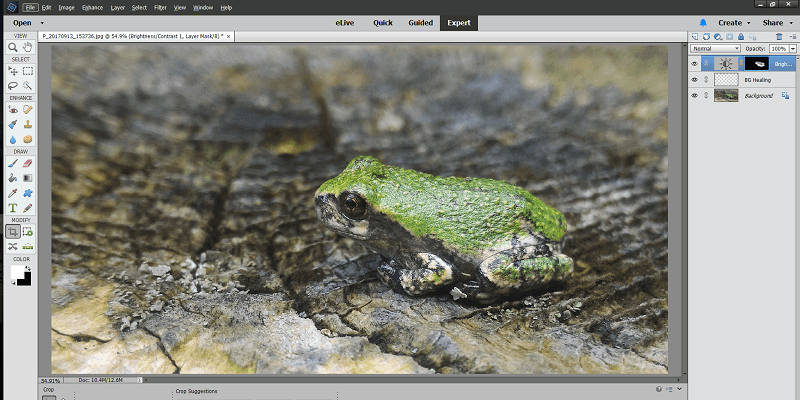
Adobe Photoshop Elements
ΠΑΡΑΓΓΕΛΙΑΣ
Adobe Photoshop Elements είναι ένα ισχυρό αλλά εύχρηστο πρόγραμμα επεξεργασίας φωτογραφιών που προορίζεται για τον ερασιτέχνη παραθυρόφυλλο που θέλει να εμπλουτίσει γρήγορα τις φωτογραφίες του και να τις μοιραστεί με τον κόσμο. Προσφέρει πολλές καθοδηγούμενες εργασίες επεξεργασίας και χρήσιμους οδηγούς για να κάνουν ακόμη και πολύπλοκες εργασίες επεξεργασίας παιχνιδάκι για τους νέους χρήστες, και όσοι είναι λίγο πιο έμπειροι στην επεξεργασία φωτογραφιών θα βρουν όλα τα εργαλεία που χρειάζονται για μεγαλύτερο έλεγχο στη λειτουργία Expert.
Το Photoshop Elements χρησιμοποιεί το Elements Organizer για τη διαχείριση των φωτογραφιών σας και ως επί το πλείστον είναι ένα καλό σύστημα, αλλά έχει ορισμένα προβλήματα κατά την εισαγωγή από κινητές συσκευές. Η λίστα των υποστηριζόμενων συσκευών για άμεση εισαγωγή είναι σχετικά μικρή, αλλά είναι δυνατό να αντιγράψετε απλώς τα αρχεία σας στον υπολογιστή σας πρώτα για να αντιμετωπίσετε αυτό το πρόβλημα με το Adobe Photo Downloader. Αυτό είναι το μόνο πρόβλημα με ένα κατά τα άλλα εξαιρετικό πρόγραμμα!
Τι μου αρέσει: Πολύ φιλικό προς το χρήστη. Ισχυρές αλλά απλές επιλογές επεξεργασίας. Ενσωματωμένη επεξεργασία αρχείων RAW. Κοινή χρήση μέσων κοινωνικής δικτύωσης.
Αυτό που δεν μου αρέσει: Η βιβλιοθήκη προκαθορισμένων γραφικών χρειάζεται εκσυγχρονισμό. Οι Επιλογές κοινής χρήσης κοινωνικής δικτύωσης χρειάζονται ενημέρωση.
Είναι καλό το Photoshop Elements;
Το Photoshop Elements φέρνει την ισχυρή επεξεργασία φωτογραφιών και εικόνων στην προσιτότητα των περιστασιακών φωτογράφων όλων των επιπέδων δεξιοτήτων. Δεν είναι τόσο γεμάτο χαρακτηριστικά όσο ο μεγαλύτερος ξάδερφός του Photoshop CC, αλλά είναι επίσης πολύ πιο φιλικό προς το χρήστη και γεμάτο με πολλούς οδηγούς, σεμινάρια και έμπνευση. Είναι διαθέσιμο τόσο για Windows όσο και για macOS.
Είναι δωρεάν το Photoshop Elements;
Όχι, το Photoshop Elements δεν είναι δωρεάν, αν και υπάρχει μια δωρεάν δοκιμή 30 ημερών του λογισμικού που δεν έχει περιορισμούς στον τρόπο χρήσης του. Μόλις ολοκληρωθεί η δοκιμαστική περίοδος, μπορείτε να αγοράσετε το λογισμικό για 99.99 $ USD.
Είναι το Photoshop Elements το ίδιο με το Photoshop CC;
Photoshop CC είναι το βιομηχανικό πρόγραμμα για επαγγελματική επεξεργασία εικόνας, ενώ το Photoshop Elements προορίζεται για περιστασιακούς φωτογράφους και οικιακούς χρήστες που θέλουν να επεξεργαστούν και να μοιραστούν τις φωτογραφίες τους με φίλους και συγγενείς.
Photoshop Elements περιέχει πολλά από τα ίδια εργαλεία με το Photoshop CC, αλλά παρουσιάζονται με πιο προσιτό τρόπο. Το Photoshop CC προσφέρει πιο ισχυρές και σύνθετες επιλογές επεξεργασίας, αλλά παρέχει επίσης πολύ λίγη καθοδήγηση όσον αφορά τον τρόπο χρήσης τους.
Είναι το Photoshop Elements μέρος του Creative Cloud;
Όχι, το Photoshop Elements δεν αποτελεί μέρος του Adobe Creative Cloud. Όπως όλο το λογισμικό της οικογένειας Elements, το Photoshop Elements είναι διαθέσιμο ως αυτόνομη αγορά που δεν απαιτεί συνδρομή. Ταυτόχρονα, αυτό σημαίνει ότι τα οφέλη του Creative Cloud (όπως η ενσωμάτωση φορητών συσκευών και η πρόσβαση στο Typekit) περιορίζονται σε όσους αγοράζουν μια επαναλαμβανόμενη μηνιαία συνδρομή σε μία από τις εφαρμογές της οικογένειας Creative Cloud.
Πού μπορώ να βρω καλά μαθήματα Photoshop Elements;
Το Photoshop Elements χρησιμοποιεί το ίδιο σύστημα εκμάθησης «eLive» (Elements Live) που βρίσκεται στο Premiere Elements, παρέχοντας στους χρήστες συνδέσμους σε εκπαιδευτικά προγράμματα που ενημερώνονται τακτικά μέσα στο πρόγραμμα. Απαιτεί πρόσβαση στο Διαδίκτυο για χρήση, αλλά τα περισσότερα μαθήματα το κάνουν!
Υπάρχουν επίσης μερικά πιο ολοκληρωμένα σεμινάρια διαθέσιμα στο Διαδίκτυο για όσους από εσάς είστε νέοι στο πρόγραμμα και θέλετε μια πλήρη γείωση στον τρόπο λειτουργίας του. Εάν προτιμάτε μια επιλογή εκτός σύνδεσης, υπάρχουν επίσης μερικά υπέροχα βιβλία διαθέσιμα στο Amazon.com.
Πίνακας περιεχομένων
Γιατί να με εμπιστευτείτε για αυτήν την κριτική
Γεια, με λένε Thomas Boldt και εργάζομαι με διάφορες εκδόσεις του Photoshop τα τελευταία 15 περίπου χρόνια, από τότε που πήρα στα χέρια μου ένα αντίγραφο του Photoshop 5.5 σε ένα σχολικό εργαστήριο υπολογιστών. Αυτό βοήθησε να ξεκινήσω την αγάπη μου για τις γραφικές τέχνες και από τότε έγινα γραφίστας και επαγγελματίας φωτογράφος.
Έχω δει πώς εξελίχθηκε το Photoshop με τα χρόνια, αλλά έχω εργαστεί και πειραματιστεί επίσης με έναν τεράστιο αριθμό άλλων προγραμμάτων επεξεργασίας εικόνων και γραφικών, από μικρά έργα ανοιχτού κώδικα έως σουίτες λογισμικού βιομηχανικών προτύπων.
Σημείωση: Η Adobe δεν μου παρείχε καμία αποζημίωση ή αντάλλαγμα για τη σύνταξη αυτής της κριτικής και δεν είχε καμία συντακτική συμβολή ή έλεγχο για το τελικό αποτέλεσμα.
Λεπτομερής ανασκόπηση του Adobe Photoshop Elements
Σημείωση: Το Photoshop Elements δεν έχει τόσες πολλές δυνατότητες όπως η πλήρης έκδοση του Photoshop, αλλά υπάρχουν ακόμα πάρα πολλά για να καλύψουμε το καθένα λεπτομερώς. Αντίθετα, θα ρίξουμε μια ματιά στην εμφάνιση και τη λειτουργία του προγράμματος, καθώς και σε ορισμένες από τις πιο κοινές χρήσεις. Λάβετε επίσης υπόψη σας ότι τα παρακάτω στιγμιότυπα οθόνης προέρχονται από την έκδοση Windows του Photoshop Elements, αλλά η έκδοση για Mac θα πρέπει να είναι σχεδόν πανομοιότυπη.
Διεπαφής χρήστη
Το περιβάλλον χρήστη για το Photoshop Elements δεν είναι τόσο τρομακτικό όσο η πλήρης έκδοση του Photoshop, αλλά παρακάμπτει επίσης το μοντέρνο σκούρο γκρι στυλ που χρησιμοποιείται στο επαγγελματικό λογισμικό της Adobe για κάτι λίγο πιο βαρετό.
Εκτός από αυτό, η διεπαφή αναλύεται σε τέσσερις κύριες ενότητες που περιβάλλουν τον κύριο χώρο εργασίας: κύρια εργαλεία στα αριστερά, πλοήγηση τρόπου λειτουργίας στο επάνω μέρος, ρυθμίσεις στα δεξιά και πρόσθετες εντολές και επιλογές στο κάτω μέρος. Είναι μια απλή και αποτελεσματική διάταξη και όλα τα κουμπιά είναι ωραία και μεγάλα για εύκολη χρήση.
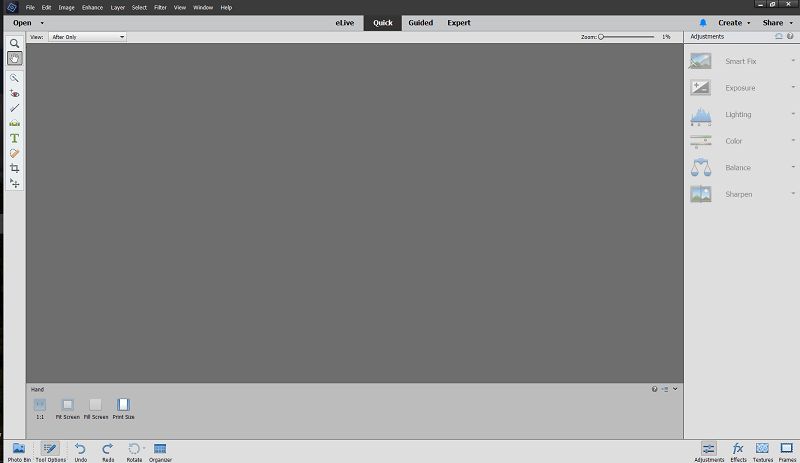
Εάν χρησιμοποιείτε τη λειτουργία Expert, η διεπαφή είναι λίγο πολύ η ίδια, αλλά με μερικά επιπλέον εργαλεία στα αριστερά και διαφορετικές επιλογές στο κάτω μέρος, που σας επιτρέπουν να εργάζεστε με επίπεδα, προσαρμογές και φίλτρα.
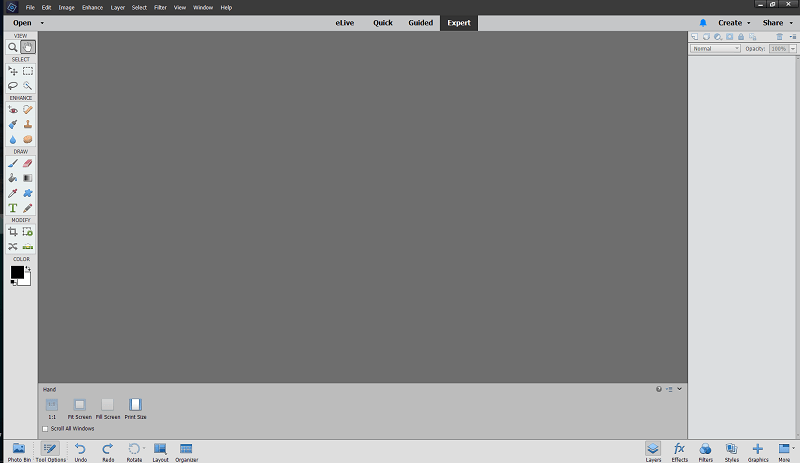
Μπορείτε ακόμη και να προσαρμόσετε τη διεπαφή στη λειτουργία Expert, η οποία είναι μια ωραία πινελιά που επιτρέπει στους χρήστες που αισθάνονται πιο άνετα με τα Photoshop Elements να προσαρμόσουν τη διάταξη σύμφωνα με τα δικά τους προσωπικά γούστα. Οι επιλογές προσαρμογής περιορίζονται στις παλέτες που έχετε ανοίξει, αλλά αν προτιμάτε να δείτε το ιστορικό επεξεργασίας ή να αποκρύψετε τον πίνακα φίλτρων, είναι εύκολο να το κάνετε. Αν είστε σαν εμένα, μάλλον θα προτιμούσατε να δείτε τις πληροφορίες του αρχείου σας παρά επιλογές για την προσθήκη φθηνών φίλτρων, αλλά στο καθένα τα δικά του!
Εργασία με εικόνες
Υπάρχουν τέσσερις τρόποι για να εργαστείτε με τις εικόνες σας στο Photoshop Elements: Γρήγορη λειτουργία, Καθοδηγούμενη λειτουργία και λειτουργία Expert, καθώς και το μενού «Δημιουργία» που σας καθοδηγεί στη διαδικασία δημιουργίας διαφόρων έργων που βασίζονται σε πρότυπα, όπως ευχετήριες κάρτες, κολάζ φωτογραφιών ή εικόνες εξωφύλλου στο Facebook.
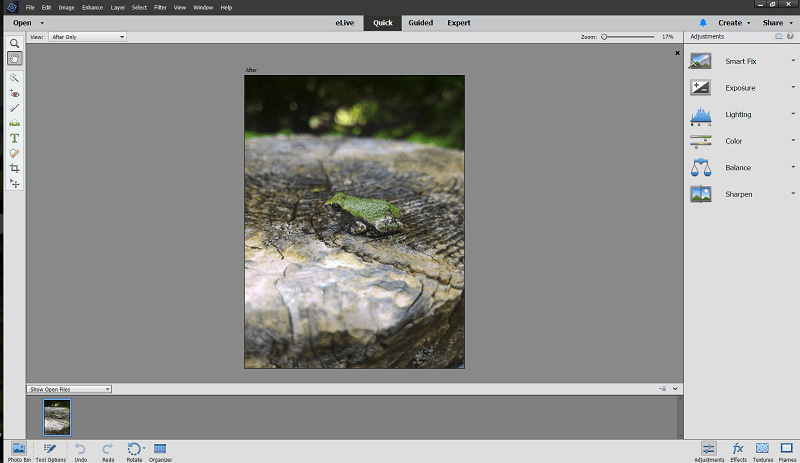
Η γρήγορη λειτουργία, που φαίνεται παραπάνω, δίνει προτεραιότητα στις γρήγορες επιδιορθώσεις που μπορούν να διαχειριστούν με λίγα μόνο κλικ, επιτρέποντας στο Photoshop Elements να κάνει προτάσεις σχετικά με πιθανές ρυθμίσεις προσαρμογής.
Αυτή η λειτουργία σάς επιτρέπει να κάνετε μόνο βασικές ρυθμίσεις έκθεσης και λίγη αφαίρεση κηλίδων, αν και οι προκαθορισμένες ρυθμίσεις είναι λίγο ακραίες και μπορούν να γίνουν με ένα ελαφρύτερο άγγιγμα. Τα αποτελέσματα εμφανίζονται ζωντανά στην εικόνα καθώς μετακινείτε τον κέρσορα πάνω από κάθε πρόταση, κάτι που είναι ωραίο, αλλά θα απαιτούν σχεδόν πάντα κάποιες τροποποιήσεις πριν να χρησιμοποιηθούν.
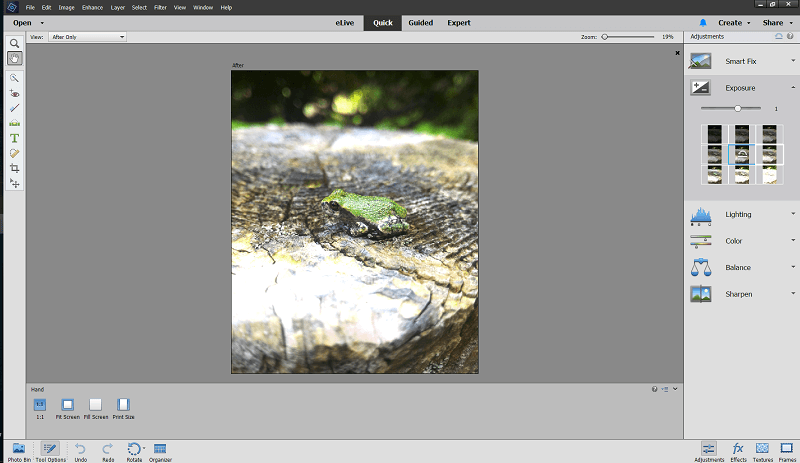
Η εργασία σε λειτουργία Expert σάς προσφέρει πολύ μεγαλύτερη ευελιξία και έλεγχο όσον αφορά την πραγματοποίηση επεξεργασιών. Αντί για προκαθορισμένες επεξεργασίες, το δεξί πάνελ σάς προσφέρει τώρα τη δυνατότητα να εργάζεστε με επίπεδα, να εφαρμόζετε εφέ και (στο γκρίνια των παντού σχεδιαστών) να χρησιμοποιείτε τα τεχνητά φίλτρα Photoshop που όλοι αγαπούν και λατρεύουν να μισούν.
Θεωρώ ότι η εργασία με τα εργαλεία εδώ είναι πολύ πιο αποτελεσματική από εκείνα στη γρήγορη λειτουργία, αλλά αυτό συμβαίνει επειδή είναι πολύ πιο κοντά στην εμπειρία που έχω συνηθίσει με το Photoshop CC. Ένα νέο στρώμα και ένα γρήγορο πέρασμα της βούρτσας επούλωσης είναι αρκετά για να αφαιρέσετε αυτό το πράσινο θάμπωμα που αποσπά την προσοχή κοντά στην κορυφή της φωτογραφίας και ένα στρώμα ρύθμισης φωτεινότητας/αντίθεσης με μια μάσκα γύρω από τον δεντροβάτραχο τον κάνει να ξεχωρίζει λίγο περισσότερο από το φόντο .
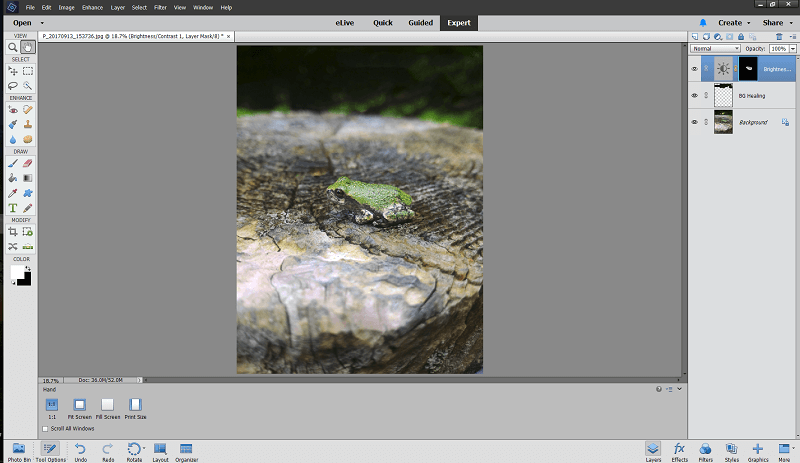
Ακόμη και στη λειτουργία Expert υπάρχει βοήθεια, όπως μπορείτε να δείτε με το εργαλείο Περικοπής. Ρίχνει μια ματιά στη φωτογραφία σας και μαντεύει ποιες καλλιέργειες θα λειτουργούσαν καλύτερα, αν και φυσικά μπορείτε να επιλέξετε τη δική σας. Μάλλον δεν χρειαζόταν να χρησιμοποιήσω το θεραπευτικό πινέλο τελικά!

Όταν ανοίγετε ένα αρχείο RAW με το Photoshop Elements, προτείνεται να χρησιμοποιήσετε το Lightroom για να επωφεληθείτε από τη μη καταστροφική επεξεργασία του, αλλά μπορείτε να συνεχίσετε χωρίς να αλλάξετε προγράμματα εάν δεν έχετε ήδη το Lightroom.
Δεν είναι κακή ιδέα, στην πραγματικότητα, καθώς οι επιλογές εισαγωγής RAW στο Photoshop Elements είναι σίγουρα πιο περιορισμένες από ό,τι θα βρείτε στο Lightroom ή σε οποιοδήποτε άλλο πρόγραμμα αφιερωμένο στην επεξεργασία RAW. Εάν σχεδιάζετε να φωτογραφίζετε κυρίως σε RAW, θα ήταν καλύτερα να αφιερώσετε χρόνο για να μάθετε ένα πιο προηγμένο πρόγραμμα, αλλά για στιγμιότυπα JPEG και φωτογραφίες smartphone, το Photoshop Elements είναι σίγουρα στο χέρι.
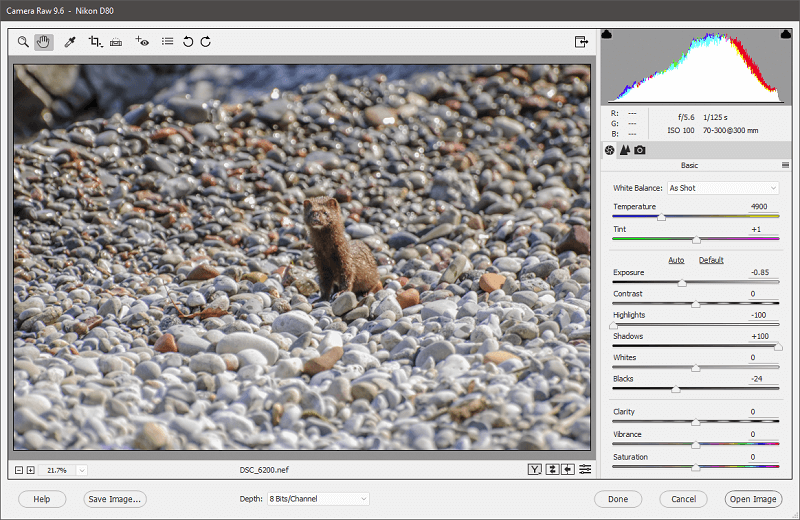
Λειτουργία καθοδήγησης
Εάν είστε εντελώς νέοι στον κόσμο της επεξεργασίας φωτογραφιών, το Photoshop Elements σας καλύπτει με την καθοδηγούμενη λειτουργία του. Ο πίνακας Καθοδηγούμενος σάς επιτρέπει να επιλέξετε από μια σειρά επεξεργασιών που θέλετε να εφαρμόσετε, είτε πρόκειται για απλή περικοπή εικόνας, για ασπρόμαυρη μετατροπή ή για δημιουργία ενός πορτρέτου Pop Art σε στυλ Warhol με λίγα μόνο κλικ.
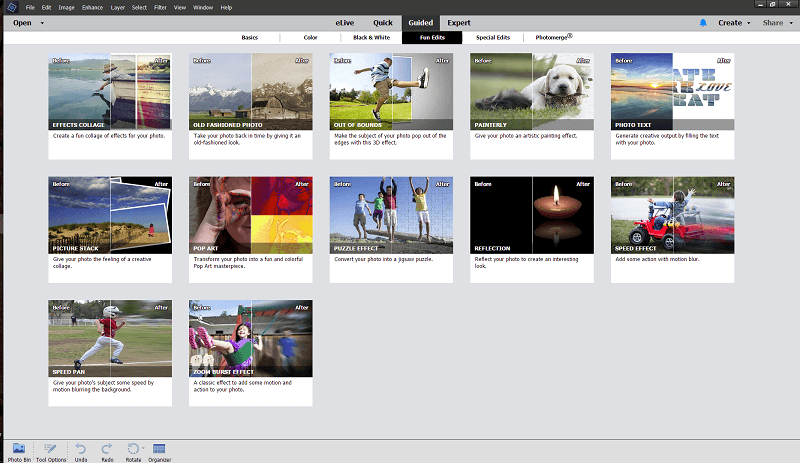
Μπορείτε επίσης να δημιουργήσετε πανοράματα, να ομαδοποιήσετε λήψεις από πολλές εικόνες ή να προσθέσετε διακοσμητικά καρέ. Υπάρχουν 45 διαφορετικές επιλογές για να διαλέξετε και το Photoshop Elements σας καθοδηγεί σε όλα τα βήματα που απαιτούνται για να κάνετε μια περίπλοκη μαγεία επεξεργασίας.
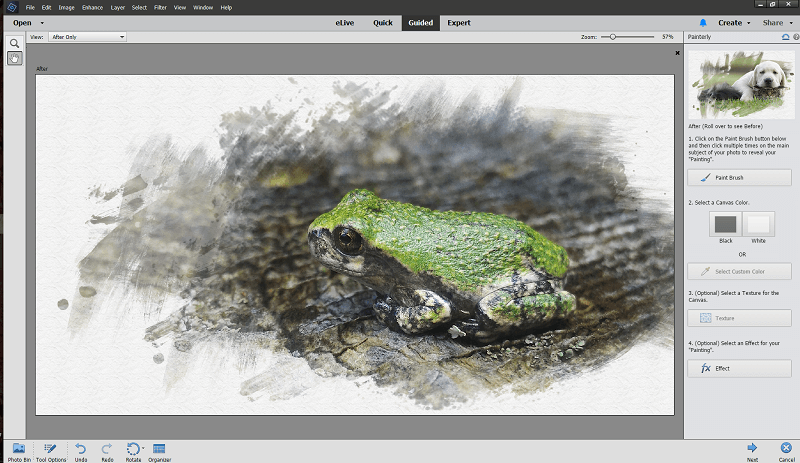
Μόλις τελειώσετε, ο οδηγός καθοδηγούμενης λειτουργίας είτε θα σας επιτρέψει να συνεχίσετε την επεξεργασία σε λειτουργία Γρήγορη ή Εξειδικευμένη, είτε θα σας καθοδηγήσει στη διαδικασία αποθήκευσης και κοινής χρήσης της τελευταίας σας δημιουργίας στα μέσα κοινωνικής δικτύωσης, Flickr ή SmugMug, δύο δημοφιλείς ιστότοπους κοινής χρήσης φωτογραφιών.
Δημιουργία με στοιχεία Photoshop
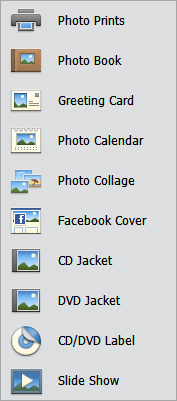
Το Photoshop Elements συνοδεύεται επίσης από μια σειρά οδηγών που έχουν σχεδιαστεί για να σας βοηθήσουν να δημιουργήσετε διαφορετικά προϊόντα, χωρίς καμία εξειδικευμένη γνώση διάταξης ή λογισμικό. Η πρόσβαση σε αυτά γίνεται χρησιμοποιώντας το μενού ‘Δημιουργία’ στην επάνω δεξιά γωνία, αν και νομίζω ότι θα ήταν λίγο πιο λογικό να τα τοποθετήσετε στην ενότητα ‘Καθοδηγούμενη’.
Οι μάγοι δεν προσφέρουν τόσες οδηγίες όσο οι επεξεργασίες που βρέθηκαν στην Καθοδηγούμενη λειτουργία, κάτι που είναι λίγο περίεργο δεδομένου ότι αυτές οι εργασίες είναι πιο περίπλοκες από τη μέση επεξεργασία φωτογραφίας.
Τούτου λεχθέντος, είναι ωραίο να έχετε την επιλογή να τραβήξετε τις πρόσφατα επεξεργασμένες φωτογραφίες σας και να δημιουργήσετε ένα ημερολόγιο ή ένα κολάζ φωτογραφιών που μπορείτε να εκτυπώσετε στο σπίτι με λίγα μόνο κλικ, ακόμα κι αν χρειάζεται λίγος χρόνος για να μάθετε πώς λειτουργούν οι μάγοι και λάβετε τις ρυθμίσεις ακριβώς όπως τις θέλετε.
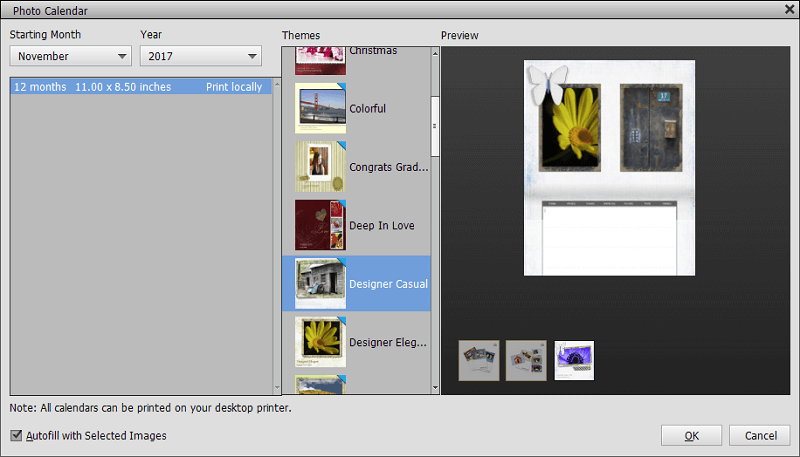
Εξαγωγή της εργασίας σας
Εάν έχετε ολοκληρώσει ένα έργο χρησιμοποιώντας το μενού Δημιουργία, θα καθοδηγηθείτε σε όλη τη διαδικασία σχεδίασης και εκτύπωσης. Αλλά αν διατηρείτε την εργασία σας στον ψηφιακό κόσμο, το Photoshop Elements έχει τη δυνατότητα να μοιράζεται τα αρχεία σας σε ιστότοπους κοινωνικής δικτύωσης ή σε ιστότοπους κοινής χρήσης φωτογραφιών που είναι ενσωματωμένοι στο πρόγραμμα.
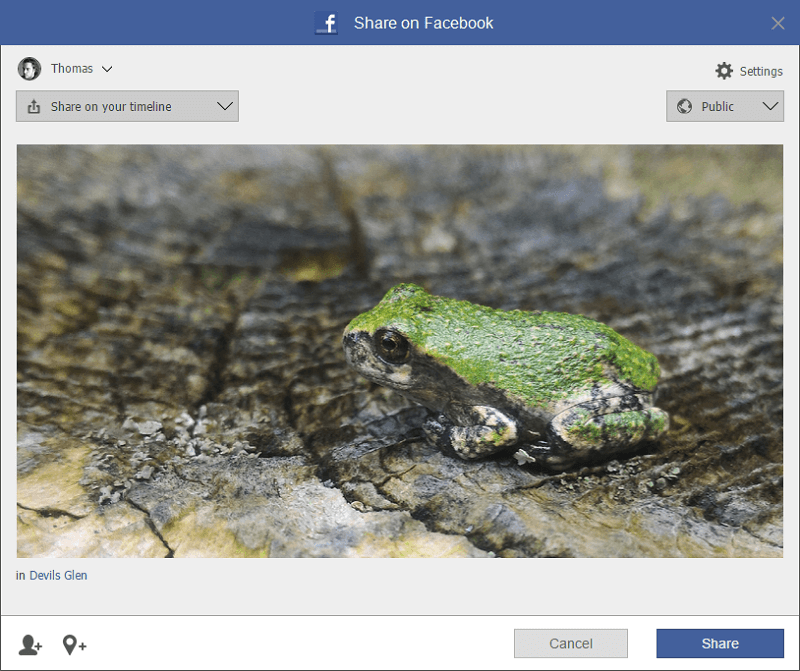
Απλώς κάντε κλικ στο μενού ‘Κοινή χρήση’ επάνω δεξιά και επιλέξτε την υπηρεσία προορισμού σας και θα μπορέσετε να μεταφέρετε τη φωτογραφία που έχετε επεξεργαστεί πρόσφατα στον κόσμο. Στις δοκιμές μου οι επιλογές εξαγωγής λειτούργησαν ομαλά, αν και δεν έχω λογαριασμό SmugMug, επομένως δεν μπορούσα να τον δοκιμάσω.
Ωστόσο, δεν ήταν εντελώς τέλειοι. Αν και αυτή είναι μια χρήσιμη λειτουργία, ειδικά αν μοιράζεστε όλες τις εικόνες σας στο διαδίκτυο, φαίνεται ότι θα μπορούσε να χρησιμοποιήσει περισσότερες επιλογές όταν πρόκειται για τη διαδικασία μεταφόρτωσης. Δεν μπορούσα να ονομάσω τη φωτογραφία μου, να κάνω μια ανάρτηση ή να προσθέσω μια περιγραφή, αν και υπάρχει η επιλογή να επισημάνω άτομα και μέρη. Το πρόγραμμα μεταφόρτωσης του Flickr είναι λίγο καλύτερο, αλλά εξακολουθεί να μην σας επιτρέπει να τίτλοι στις φωτογραφίες σας.
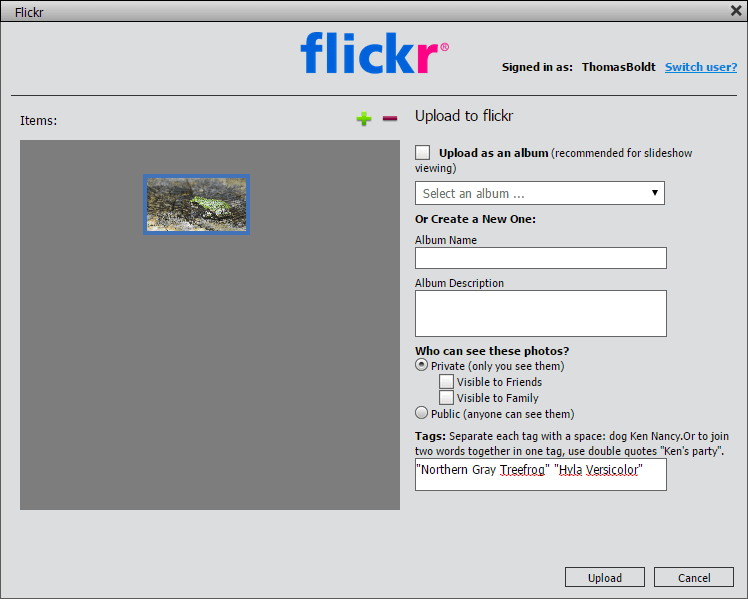
Η επιλογή των τοποθεσιών εξόδου είναι επίσης λίγο περιορισμένη – Facebook, Twitter, Flickr και SmugMug – αλλά ελπίζουμε ότι θα ενημερωθούν για να συμπεριλάβουν ορισμένες πρόσθετες επιλογές σε μελλοντική έκδοση. Φυσικά, μπορείτε απλώς να αποθηκεύσετε το αρχείο σας στον υπολογιστή σας και να το ανεβάσετε σε οποιαδήποτε υπηρεσία θέλετε, αλλά με λίγη προσαρμογή αυτή η επιλογή κοινής χρήσης κοινωνικής δικτύωσης θα ήταν μια πραγματική εξοικονόμηση χρόνου για όποιον μοιράζεται πολλές φωτογραφίες τακτικά.
Λόγοι πίσω από τις αξιολογήσεις μου
Αποτελεσματικότητα: 4.5/5
Το Photoshop Elements διαθέτει όλα τα εργαλεία που θα χρειαστείτε για να μετατρέψετε τα στιγμιότυπά σας σε φωτογραφικά αριστουργήματα. Εάν δεν αισθάνεστε άνετα να κάνετε επεξεργασία με το χέρι, οι λειτουργίες Καθοδηγούμενης επεξεργασίας διασφαλίζουν ότι θα έχετε πάντα ένα εντυπωσιακό αποτέλεσμα ανεξάρτητα από το επίπεδο δεξιοτήτων σας. Θα λάμβανε 5 στα 5, εκτός από το ότι μοιράζεται ένα πρόβλημα με το Premiere Elements όταν πρόκειται για εισαγωγή πολυμέσων από κινητές συσκευές χρησιμοποιώντας το Elements Organizer.
Τιμή: 4 / 5
Το Photoshop Elements έχει λογική τιμή στα 99.99 $ USD, αλλά είναι το καλύτερο για χρήστες που θα εκμεταλλευτούν πόσο φιλικό προς το χρήστη είναι. Οι χρήστες που αισθάνονται πιο άνετα να εργάζονται με προγράμματα επεξεργασίας εικόνων ενδέχεται να μπορούν να αποκτήσουν ένα πιο ισχυρό πρόγραμμα σε χαμηλότερη τιμή, αν και κανένα πρόγραμμα που έχω εξετάσει δεν προσφέρει τον ίδιο βαθμό βοήθειας που βρίσκεται στο Photoshop Elements.
Ευχρηστία: 5 / 5
Από την ενότητα οδηγών eLive έως τη λειτουργία καθοδηγούμενης επεξεργασίας, το Photoshop Elements είναι εξαιρετικά εύκολο στη χρήση ανεξάρτητα από το πόσο άνετα εργάζεστε με υπολογιστές. Ακόμη και η λειτουργία Expert εξακολουθεί να είναι σχετικά εύκολη στη χρήση, διατηρώντας τις λειτουργίες απλοποιημένες για τις πιο συνηθισμένες εργασίες επεξεργασίας. Μόλις ολοκληρώσετε την εργασία, η αποθήκευση και η κοινή χρήση της τελικής εικόνας σας είναι εξίσου εύκολη.
Υποστήριξη: 4/5
Υπάρχει ένας αρκετά εκτενής οδηγός χρήστη που διατίθεται στον ιστότοπο της Adobe, ο οποίος μπορεί να απαντήσει στις περισσότερες από τις ερωτήσεις σας σχετικά με το λογισμικό. Υπάρχει επίσης μια ενεργή κοινότητα φόρουμ από άλλους χρήστες που είναι συχνά πολύ πρόθυμοι να βοηθήσουν άλλους, αλλά αν δεν μπορείτε να βρείτε απαντήσεις στα προβλήματά σας εκεί, μπορεί να είναι δύσκολο να λάβετε πιο άμεση βοήθεια. Η Adobe βασίζεται στα φόρουμ ως κύριος πάροχος υποστήριξης, αν και είναι προφανώς δυνατό να έρθετε σε επαφή με κάποιον μέσω τηλεφώνου ή ζωντανής συνομιλίας κάνοντας πρώτα μια πιο γενική ερώτηση υποστήριξης λογαριασμού.
Εναλλακτικές λύσεις Photoshop Elements
Adobe Photoshop CC (Windows / MacOS)
Εάν θέλετε περισσότερες επιλογές επεξεργασίας από αυτές που παρέχει το Photoshop Elements, δεν μπορείτε να κάνετε κάτι καλύτερο από τα πρότυπα του κλάδου, Photoshop CC (Δημιουργικό σύννεφο). Σίγουρα προορίζεται για την επαγγελματική αγορά και δεν προσφέρει κανέναν από τους ίδιους βολικούς οδηγούς και καθοδηγούμενες διαδικασίες επεξεργασίας που υπάρχουν στην έκδοση Elements, αλλά δεν μπορείτε να το νικήσετε για τον τεράστιο αριθμό δυνατοτήτων που διαθέτει. Το Photoshop CC είναι διαθέσιμο μόνο ως μέρος μιας συνδρομής στο Creative Cloud, είτε σε πακέτο με το Lightroom στο πρόγραμμα Photography για 9.99 $ USD ανά μήνα, είτε ως μέρος της πλήρους σουίτας εφαρμογών Creative Cloud για 49.99 $ το μήνα. Μπορείτε να διαβάσετε το πλήρες κείμενο μας Αξιολόγηση Photoshop CC εδώ.
Corel PaintShop Pro (μόνο για Windows)
Paint Shop Pro υπάρχει σχεδόν όσο και το Photoshop, αλλά δεν έχει τους ίδιους ακόλουθους. Διαθέτει σταθερά εργαλεία επεξεργασίας και μερικά εξαιρετικά εργαλεία σχεδίασης και ζωγραφικής, αν και δεν είναι τόσο φιλικό προς το χρήστη όσο το Photoshop Elements. Έχει κάποια σταθερά ενσωματωμένα σεμινάρια, αλλά όχι καθοδηγούμενες επιλογές. Διαβάστε την πλήρη μας κριτική του PaintShop Pro εδώ.
Affinity Photo (Windows / MacOS)
Φωτογραφία συγγένειας είναι ένα σχετικά νέο πρόγραμμα επεξεργασίας φωτογραφιών και εικόνων που μόλις πρόσφατα κυκλοφόρησε μια έκδοση των Windows. Ολόκληρο το πρόγραμμα είναι ακόμα μόνο στην έκδοση 1.5, αλλά η ομάδα πίσω από αυτό δεσμεύεται να δημιουργήσει μια σταθερή εναλλακτική λύση στο Photoshop σε εξαιρετικά προσιτή τιμή. Έχει πολλές από τις ίδιες ισχυρές δυνατότητες επεξεργασίας, αλλά κοστίζει μόνο 49.99 $ USD για μια εφάπαξ αγορά που περιλαμβάνει δωρεάν ενημερώσεις. Διαβάστε το δικό μας Κριτική Affinity Photo εδώ.
Συμπέρασμα
Για τις περισσότερες καθημερινές επεξεργασίες φωτογραφιών, το Photoshop Elements προσφέρει όλα όσα μπορεί να χρειαστείτε, ανεξάρτητα από το επίπεδο δεξιοτήτων σας. Εάν θέλετε να προσθέσετε λίγη αίσθηση στις εικόνες σας, υπάρχει μια ολόκληρη σειρά από προσαρμογές, φίλτρα, γραφικά και άλλες επιλογές για να κάνετε τις φωτογραφίες σας μοναδικές. Η όλη διαδικασία από την επεξεργασία έως την κοινή χρήση είναι εξαιρετικά εύκολη και το πρόγραμμα Adobe σας καθοδηγεί βήμα-βήμα εάν το θέλετε.
Οι επαγγελματίες συντάκτες θα αισθάνονται περιορισμένοι από την έλλειψη πιο τεχνικών επιλογών επεξεργασίας, αλλά για τους περισσότερους χρήστες, το Photoshop Elements θα παρέχει όλα όσα χρειάζονται για να μετατρέψουν τις φωτογραφίες τους σε αριστουργήματα.
Λοιπόν, τι πιστεύετε για αυτήν την κριτική Photoshop Elements; Αφήστε ένα σχόλιο παρακάτω.
πρόσφατα άρθρα